¿Cómo Escanear Documentos con Tu iPhone o Android Usando Google Drive?
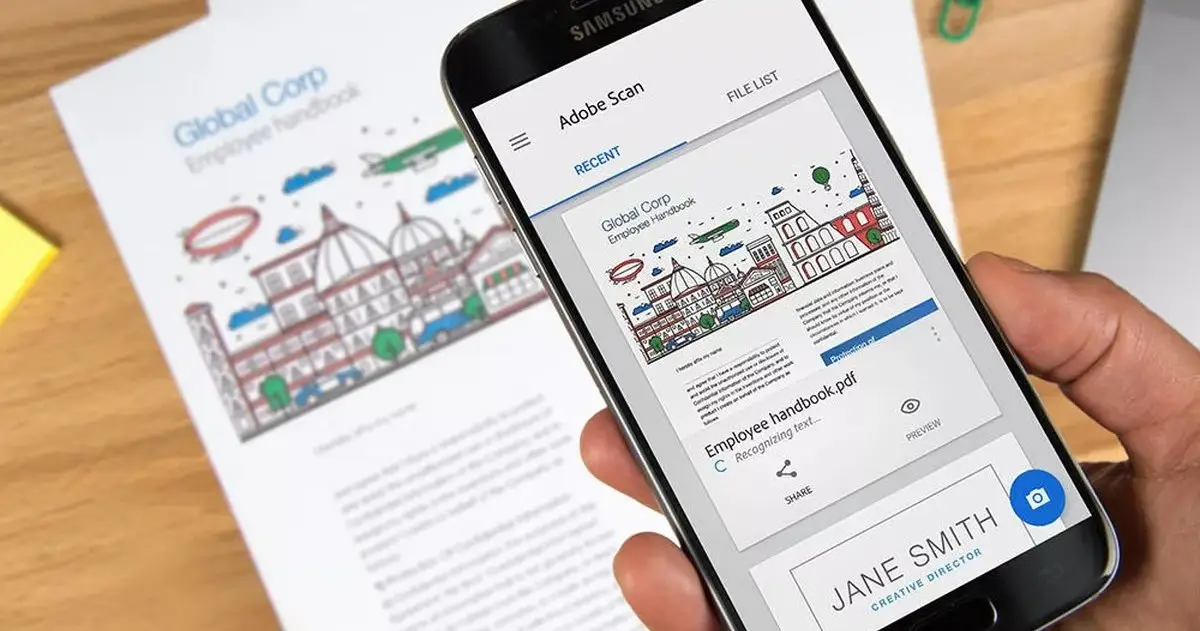
Paso 1: PreparaciónAntes de comenzar, asegúrate de que tienes Google Drive instalado en tu teléfono. Puedes descargarlo desde la App Store en iPhones o la Google Play Store en dispositivos Android. Asegúrate de que tu teléfono tenga acceso a la cámara y la opción de guardar imágenes en Google Drive habilitada.
Paso 2: Abre Google DriveUna vez que tengas la aplicación Google Drive instalada y configurada, ábrela. Si aún no has iniciado sesión en tu cuenta de Google, hazlo.
Paso 3: Crea una Nueva Carpeta (Opcional)Si deseas organizar tus documentos escaneados, puedes crear una nueva carpeta en Google Drive para ellos. Para hacerlo, toca el ícono de "+" o "Nuevo" en la parte inferior de la pantalla y selecciona "Carpeta". Nombrala como desees y toca "Crear".
Paso 4: Escanea el DocumentoColoca el documento que deseas escanear en una superficie plana y bien iluminada. Abre Google Drive y toca el ícono de "+" o "Nuevo" nuevamente, pero esta vez selecciona "Escaneo". La cámara se activará automáticamente.
Paso 5: Alinea y CapturaAlinea el documento dentro del marco de la cámara. La aplicación intentará detectar automáticamente los bordes del documento, pero puedes ajustarlos si es necesario. Cuando todo esté en posición, toca el botón del obturador para capturar la imagen.
Paso 6: Editar y Mejorar (Opcional)Después de capturar la imagen, Google Drive te ofrecerá la opción de recortar, rotar o ajustar el contraste de la imagen. Realiza los cambios necesarios para obtener la mejor calidad posible.
Paso 7: Guarda el Documento EscaneadoUna vez que estés satisfecho con el resultado, toca "Listo" o "Guardar". Puedes elegir guardar la imagen en la carpeta predeterminada de Google Drive o en la carpeta que hayas creado previamente.
Paso 8: Acceso a tus Documentos EscaneadosTodos los documentos escaneados se almacenarán en Google Drive, lo que te permite acceder a ellos desde cualquier dispositivo con acceso a tu cuenta de Google. Además, puedes compartirlos fácilmente con otras personas mediante un enlace o descargarlos en tu dispositivo.
Paso 9: Búsqueda InteligenteUna característica poderosa de Google Drive es su capacidad para realizar búsquedas en documentos escaneados utilizando la tecnología de reconocimiento óptico de caracteres (OCR).Esto significa que puedes buscar palabras clave dentro de tus documentos escaneados, lo que facilita la recuperación de información importante.
LINK PARA DESCARGAR APPS:
IPHONE 👉 GOOGLE DRIVE
ANDROID 👉GOOGLE DRIVE
ConclusiónEscanear documentos con tu teléfono iPhone o Android usando Google Drive es una solución práctica y eficiente para gestionar documentos en papel en la era digital. Este proceso simple te permite convertir tu dispositivo móvil en un escáner portátil, facilitando la organización y el acceso a tus documentos en cualquier momento y lugar. ¡No más preocupaciones por documentos perdidos o desordenados!

Publicar un comentario